Otkrijte jedinstvene prečice na tastaturi za Skype koje će vam omogućiti da brzo menjate postavke, prilagođavate interfejs i upravljate komunikacijom. Uz ove prečice, savladaćete Skype kao pravi profesionalac.
Standardne prečice za Skype na Windows-u
Sledi pregled svih podrazumevanih prečica za Skype na vašem Windows 10 računaru:
Pristup
Prikaži prečice: Ctrl+/
Uključi svetli/tamni režim: Ctrl+Shift+T
Navigacija
Otvori podešavanja: Ctrl+,
Otvori obaveštenja: Ctrl+I
Otvori teme: Ctrl+T
Otvori nedavne razgovore: Alt+1
Otvori kontakte: Alt+2
Otvori profil razgovora: Ctrl+P
Otvori galeriju: Ctrl+Shift+G
Otvori birač brojeva: Ctrl+D
Otvori pomoć: Ctrl+H
Otvori povratne informacije: Ctrl+O
Kontrole
Uključi kameru: Ctrl+Shift+K
Pretraži kontakte, poruke i botove: Ctrl+Shift+S
Sledeći razgovor: Ctrl+Tab
Prethodni razgovor: Ctrl+Shift+Tab
Uvećaj prikaz: Ctrl+Shift+Plus
Umanji prikaz: Ctrl+Minus
Vrati podrazumevano uvećanje: Ctrl+Nula
Započni novi razgovor: Ctrl+N
Započni grupni razgovor: Ctrl+G
Dodaj osobe u razgovor: Ctrl+Shift+A
Pošalji datoteku: Ctrl+Shift+F
Označi kao nepročitano: Ctrl+Shift+U
Napravi snimak ekrana: Ctrl+S
Promeni veličinu pregleda kamere: Ctrl+Shift+J
Osveži Skype (samo za Windows Desktop): Ctrl+R
Zatvori prozor: Ctrl+W
Sledeće dve prečice su globalne, što znači da se mogu koristiti u bilo kom trenutku, bez obzira da li je aplikacija minimizovana ili u fokusu.
Isključi zvuk mikrofona: Ctrl+M
Prekini poziv: Ctrl+E
Standardne prečice za Skype web aplikaciju na Windows-u
U većini slučajeva, Skype web aplikacija koristi iste prečice kao i desktop aplikacija za Windows. Međutim, postoje neke razlike u prečicama koje se koriste u web aplikaciji, a navedene su u nastavku:
Izmeni poslednju poruku: Strelica Gore
Pretraži kontakte, poruke i botove: Ctrl+Shift+F
Osveži Skype: Ctrl+Shift+R
Započni grupni razgovor: Ctrl+Shift+G
Arhiviraj razgovor: Ctrl+Shift+E
Standardne prečice za Skype na Mac-u
S obzirom da Microsoft i Apple koriste donekle različite tastature, evo pregleda svih standardnih prečica za Skype na Mac računaru:
Pristup
Uključi svetli/tamni režim: Cmd+Shift+T
Navigacija
Otvori podešavanja: Cmd+,
Otvori obaveštenja: Cmd+Shift+O
Otvori teme: Cmd+T
Otvori nedavne razgovore: Option+1
Otvori kontakte: Cmd+Shift+C
Otvori profil razgovora: Cmd+I
Otvori galeriju: Cmd+Shift+G
Otvori glavni Skype prozor: Cmd+1
Otvori birač brojeva: Cmd+2
Otvori povratne informacije: Cmd+Option+O
Otvori prozor za pisanje poruke: Ctrl+Shift+E
Kontrole
Izmeni poslednju poslatu poruku: Cmd+Shift+E
Isključi zvuk mikrofona: Cmd+Shift+M
Uključi kameru: Cmd+Shift+K
Prekini vezu: Cmd+Shift+H
Započni video poziv: Cmd+Shift+K
Započni audio poziv: Cmd+Shift+R
Odgovori na dolazni poziv: Cmd+Shift+R
Pretraži kontakte, poruke i botove: Cmd+Option+F
Pretraži unutar razgovora: Cmd+F
Sledeći razgovor: Ctrl+Tab
Prethodni razgovor: Ctrl+Shift+Tab
Uvećaj prikaz: Cmd+Shift+Plus
Umanji prikaz: Cmd+Minus
Vrati podrazumevano uvećanje: Cmd+Zero
Započni novi razgovor: Cmd+N
Započni grupni razgovor: Cmd+G
Dodaj osobe u razgovor: Cmd+Shift+A
Pošalji datoteku: Cmd+Shift+F
Označi kao nepročitano: Cmd+Shift+U
Napravi snimak ekrana: Cmd+S
Višestruki odabir poruka: Cmd+Shift+L
Arhiviraj razgovor: Cmd+E
Zatvori prozor: Cmd+W
Standardne prečice za Skype web aplikaciju na Mac-u
Skype web aplikacija koristi skoro sve iste prečice kao i desktop aplikacija za Mac. Postoje manje razlike za prečice koje se koriste u web aplikaciji, a navedene su u nastavku:
Otvori podešavanja: Cmd+Shift+,
Otvori pomoć: Cmd+Shift+H
Otvori povratne informacije: Cmd+Option+O
Osveži Skype: Cmd+Shift+R
Kako isključiti globalne prečice na tastaturi u Skype-u
Sve standardne prečice na Skype-u su podrazumevano uključene. Nažalost, ne možete isključiti ili prilagoditi ove prečice. Međutim, možete da isključite dve globalne prečice putem menija Podešavanja. Pristupite ovom meniju tako što ćete kliknuti na svoju profilnu sliku u gornjem desnom uglu, a zatim odabrati „Podešavanja“.
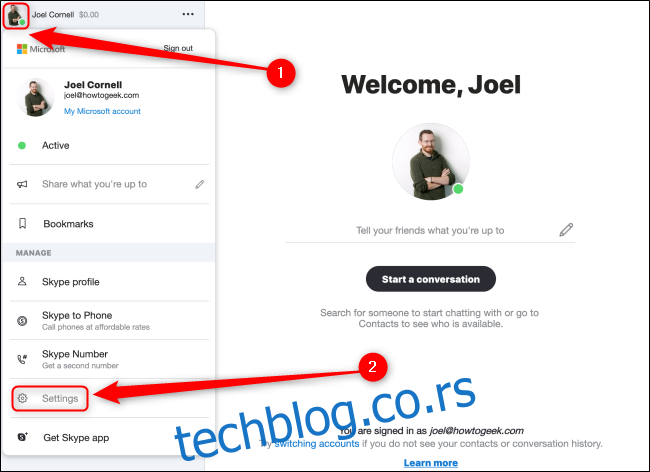
Kliknite na karticu „Opšte“ sa leve strane i proverite da li je opcija „Omogući globalne prečice“ isključena.
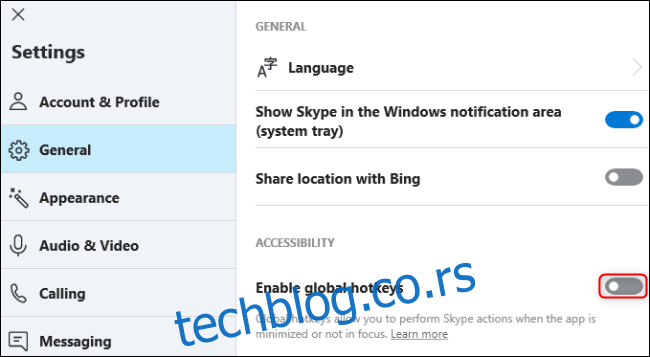
Možete lako kreirati svoj podsetnik tako što ćete kopirati i zalepiti prečice koje su vam najrelevantnije, a zatim ih sačuvati na pogodno mesto, kao što je datoteka sa beleškama na računaru ili odštampani list na vašem stolu.